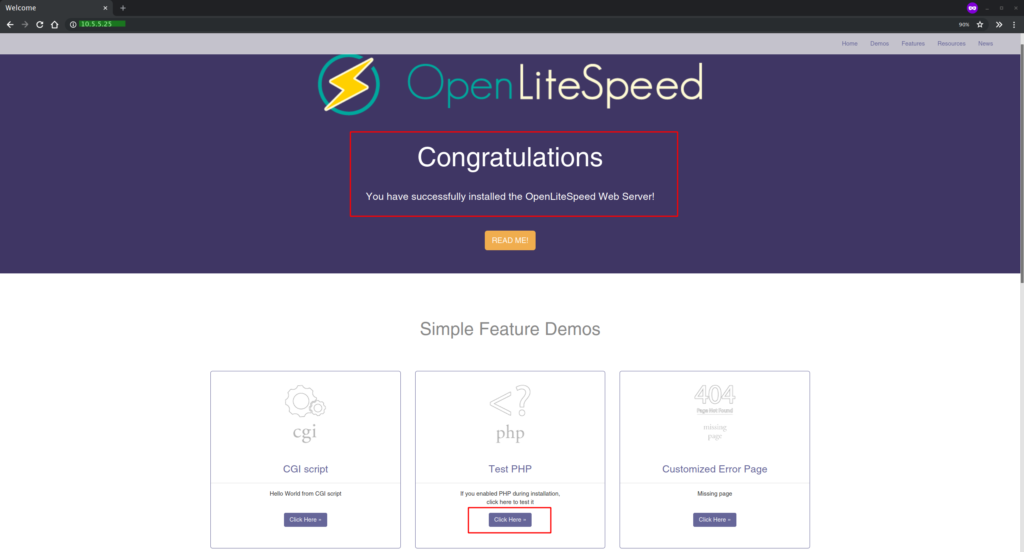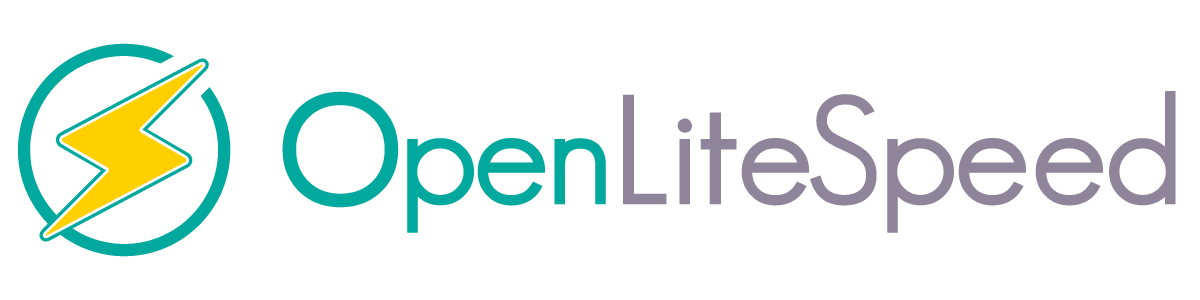Installazione OpenLiteSpeed e php 7.4 su CentOS 8
Il seguente tutorial descrive come installare OpenLiteSpeed con PHP 7.4 su un server che esegue CentOS 8.
Questo viene fatto utilizzando pochi semplici passi.
Qualche tempo fa, abbiamo descritto come installare OpenLiteSpeed su un server con un pannello DirectAdmin oggi lo faremo sul sistema aperto.
In primo luogo, installiamo il comando repository:
1 | rpm -Uvh http://rpms.litespeedtech.com/centos/litespeed-repo-1.1-1.el8.noarch.rpm |
E controlliamo per vedere se è visibile nel sistema:
1 | dnf repolist |
Quindi installare OpenliteSpeed
1 | sudo dnf install openlitespeed |
Eseguire sul proprio sistema:
1 2 | systemctl start lsws systemctl enable lsws |
Controlliamo anche il suo status:
1 | systemctl status lsws |
L'installazione di PHP 7.4
Per cominciare, aggiungere repository EPEL
1 | sudo dnf install epel-release |
Poi installare i pacchetti PHP
1 | sudo dnf install lsphp74 lsphp74-mysqlnd lsphp74-process lsphp74-mbstring lsphp74-mcrypt lsphp74-gd lsphp74-opcache lsphp74-bcmath lsphp74-pdo lsphp74-common lsphp74-xml |
Possiamo anche verificare se lsphp ascoltare correttamente:
1 | netstat -pl | grep lsphp |
Installazione di MariaDB
1 | sudo dnf install mariadb mariadb-server |
Eseguire sul proprio sistema
1 2 | systecmtl start mariadb systemctl enable mariadb |
Emettiamo il comando per eseguire la configurazione di base del server e la donazione di MySQL password di root
1 | mysql_secure_installation |
Rispondo domande:
1 2 3 4 | Set a root password? [Y/n] Y Remove anonymous users? [Y/n] Y Remove test database and access to it? [Y/n] Y Reload privilege tables now? [Y/n] Y |
Ora accedere alla shell utilizzando l'utente root di MySQL
1 2 | mysql -u root -p Type Your Root Password: |
Entro la password.
Il passo successivo è pannello di gestione della configurazione OpenliteSpeed in ascolto sulla porta 7080 si sblocca il firewall
1 2 | firewall-cmd --add-port=7080/tcp --permanent firewall-cmd --reload |
Pannello password può generare andando alla directory:
1 | cd /usr/local/lsws/admin/misc |
E per la tipizzazione:
1 | sh admpass.sh |
Configurazione OpenliteSpeed con PHP 7.4
Accedere al pannello di amministrazione e andare a openlitespeed Server Configuration 'App esterno
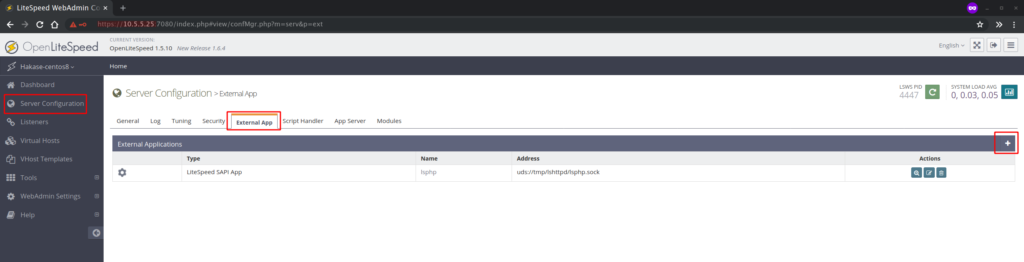
Quindi aggiungere LiteSpeed SAPI App con i seguenti parametri:
1 2 3 4 5 6 7 | Name: lsphp74 Address: uds://tmp/lshttpd/lsphp.sock Notes: lsphp74 for OpenLiteSpeed Max Connections: 35 Initial Request Timeout (secs): 60 Retry Timeout (secs): 0 Command: $SERVER_ROOT/lsphp74/bin/lsphp |
Poi cambiamo il PHP di default per la versione di PHP OpenLiteSpeed 7.4.
Nella "Configurazione del server", fare clic sul "script".
Nel "Nome modulo di servizio" selezionare "lsphp74", che appena aggiunto e fare clic su "Salva".
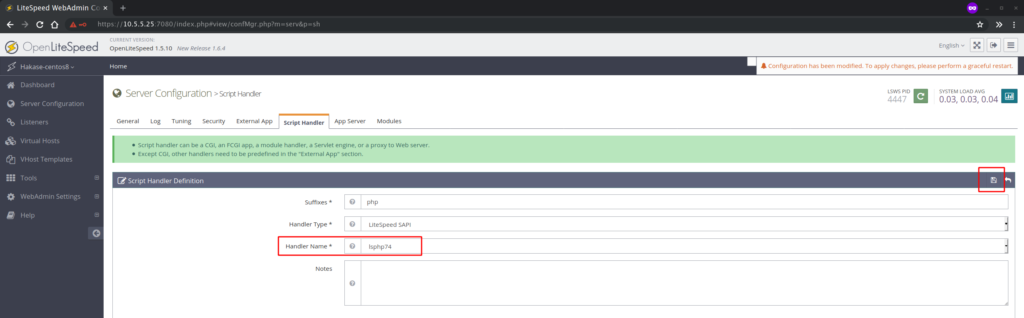
L'intera dovrebbe essere simile
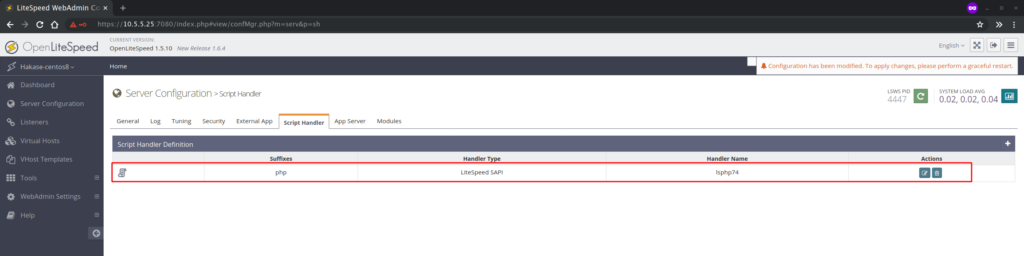
Aggiungere HTTP e HTTPS per il firewall:
1 2 3 | firewall-cmd --add-service=http --permanent firewall-cmd --add-service=https --permanent firewall-cmd --reload |
L'ultimo passo è quello di cambiare la porta la porta Opellitespped 80
Vai alla scheda Listener
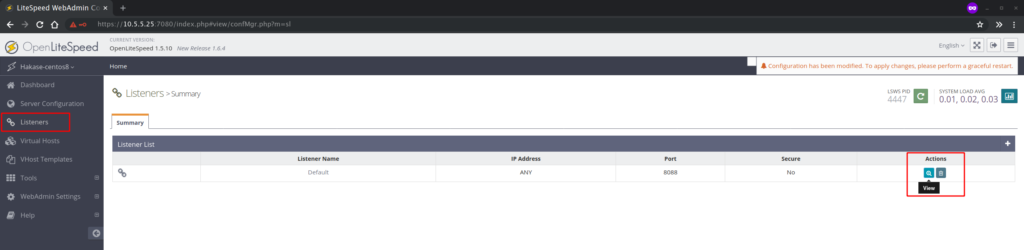
Nella "Default", fai clic su "Visualizza".
Nella sezione "Impostazioni indirizzo", fai clic su "modifica" a destra.
E cambiare la porta 8080 na 80
Noi salvare e ricaricare lsphp

Se tutto è fatto correttamente utilizzando il browser sul nostro indirizzo IP del server che dovremmo vedere la home page OpenLiteSpeed